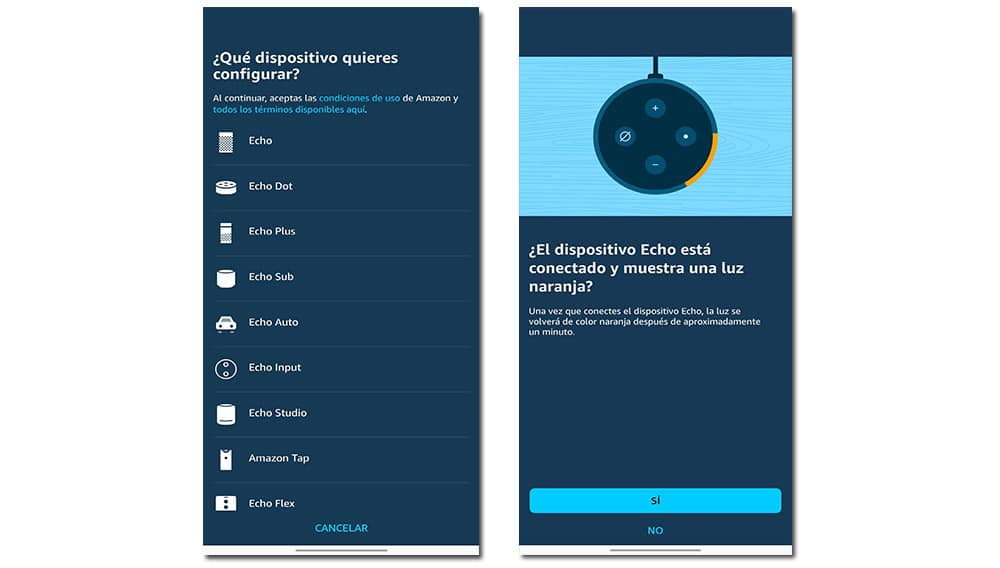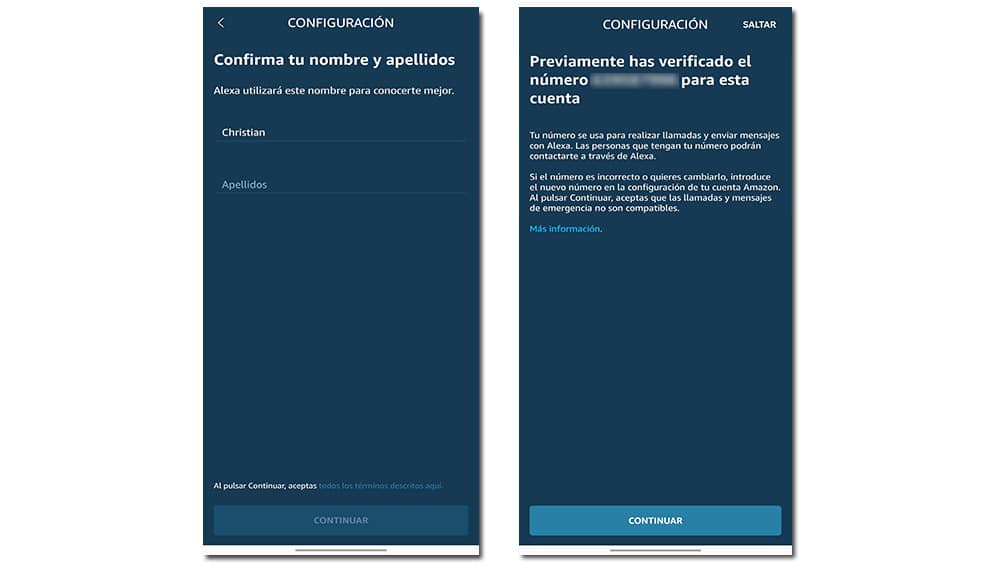Virtuelle assistenter er for tiden et av de verktøyene som har et ekte fokus på større komfort hjemme og sosialt velvære. Vi har sett hvordan dette feltet har utviklet seg raskt, selv om det fortsatt er rom for forbedring. I denne artikkelen skal vi behandle en av dens eksponenter. Er om Alexa og appen din.
Og det er for ikke lenge siden at Amazon lanserte en app for Android, for å administrere assistenten eksternt og kommandere hvilken som helst kommando. Selv om grensesnittet er intuitivt og ganske enkelt å håndtere, er sannheten at det vil være noen tips for en innledende konfigurasjon av appen, samt visse ekstra funksjoner som vi kan utnytte.
Alexa første oppsett
Først av alt må du synkronisere enheten Amazon Echo til smarttelefonen gjennom et Wi-Fi-nettverk som enheten selv genererer. Når dette trinnet er utført, oppdages resten nesten ved treghet, også ved hjelp av assistenten.
- Vi åpner Alexa-appen. I den første menyen ser vi to alternativer, enten for å konfigurere Amazon Echo, eller for å konfigurere selve appen. Tydeligvis vi velger den første, siden uten enheten aktivert vil driften av applikasjonen være null.
- I den følgende menyen er det nødvendig å velge assistentmodellen som vi har hjemme, for senere å koble den til mobilen. Når vi har klikket på «Fortsett», må vi vente på lyset på enheten er oransje. Når det skjer, får vi tilgang til Wi-Fi-nettverksmenyen for å koble mobilen til nettverket generert av Amazon Echo, lett gjenkjennelig med navnet Amazon etterfulgt av noen tall.
- Til slutt går vi tilbake til appgrensesnittet for å søke etter Wi-Fi-nettverket som vi har hjemme, slik at enheten fungerer med konstant internettforbindelse og for å kunne utføre oppgaver.
Jeg har allerede paret Amazon Echo, hva nå?
Det neste er å identifisere oss i appen, slik at assistenten kjenner oss bedre, både navn, rutine og personlig smak. Det inkluderer ikke bare én person, som angår resten av medlemmene i huset. La oss se hvordan du konfigurerer profilen vår i Alexa-appen.
- Start fra forrige trinn, klikk på «Fortsett», hvor det vises en meny for å legge inn noen profildata. Først vil det være navn og etternavn, for deretter å gi tillatelse fra våre kontakter.
- Deretter vil den be oss om informasjon om telefonnummeret vårt og en påfølgende verifisering av det via SMS. Dette er data som vi selvsagt kan ignorere, men vi må huske på at på denne måten vil ikke Alexa kunne utføre oppgaver som f.eks. anrop eller meldinger. En avgjørelse som overlates til hver enkelt brukers preferanser.
Ikke noe mer. Appen er allerede konfigurert og med dataene behørig utfylt slik at assistenten vet hvordan han skal adressere hver person som samhandler med enheten.
Ekstra funksjoner i Alexa-appen
Vi kan selvsagt ikke ignorere visse funksjoner som kan utføres i hele grensesnittet, og som ikke alle vet hvordan de skal håndtere. I første omgang kalles den mest slående delen 'Rutine', hvor du kan legge til rutineoppgaver som assistenten må gjøre, som å rapportere været eller dagens nyheter, til og med sette inn en daglig alarm. I tillegg, fra 'Legg til enhet'-menyen er det mulig å legge til andre enheter som allerede støttes med Amazon Echo, for eksempel lamper, fjernsyn eller lydspillere. På denne måten kan du styre alt fra samme app, samt sette kommandoer.
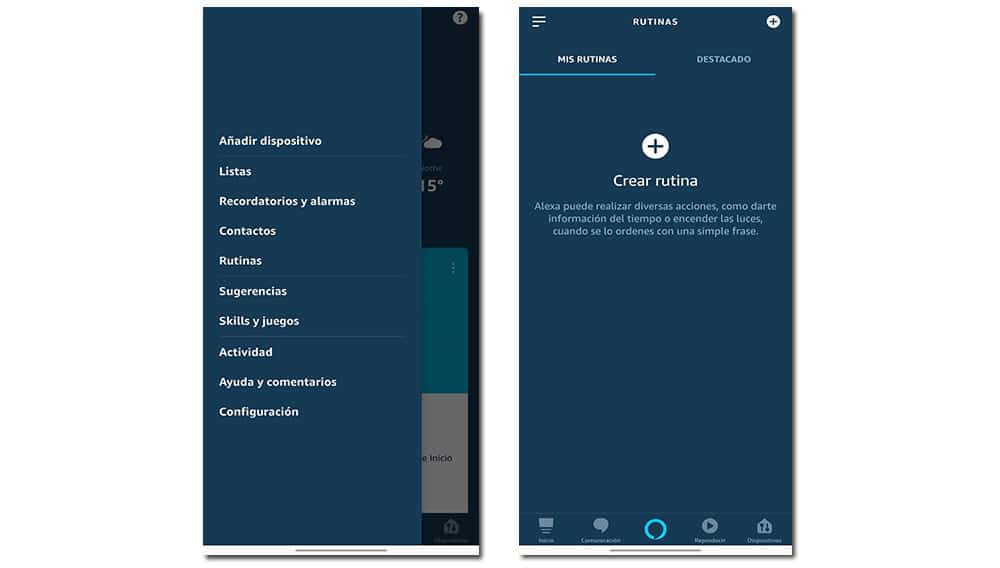
På samme måte kan vi gjøre samtalene noe mer 'private', pga Amazon lytter vanligvis til visse utdrag av disse samtalene for å forbedre tjenesten, eller så er det ment. For å oppnå dette personvernet er ruten veldig enkel:
- Fra rullegardinmenyen får vi tilgang til delen "Innstillinger".
- Vi går nedover den menyen til vi finner delen 'Alexa Privacy'
- Vi skriver inn "Administrer mine Alexa-data", og fjerner deretter merket i boksen som sier "bruk stemmeopptak for å forbedre Amazon-tjenester."
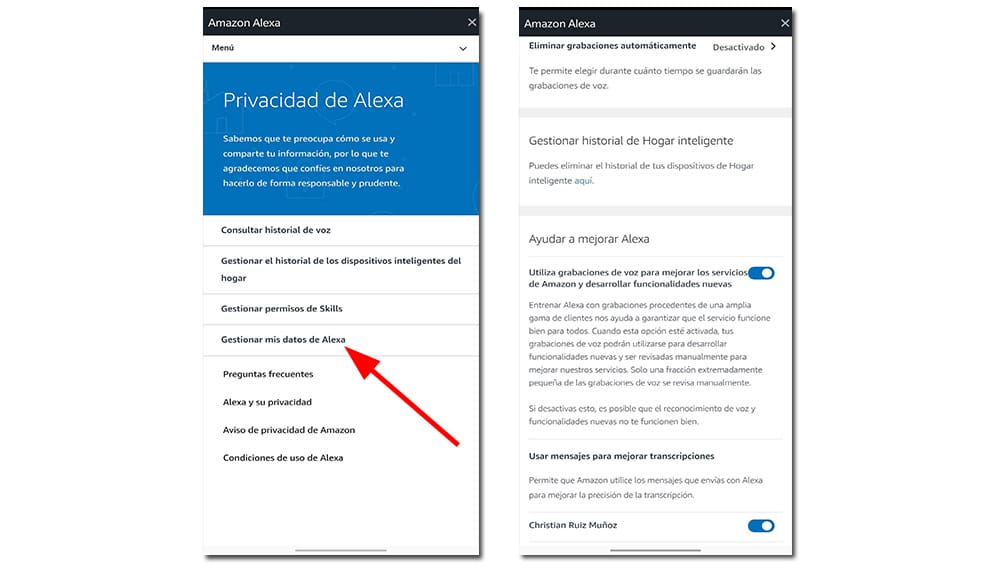
Klar. Med dette har vi løst personvernproblemet i samtaler med Alexa. Det er viktig å utføre dette trinnet, siden den boksen som standard er vil være aktiv når vi installerer appen, så det er ikke noe annet valg enn å gjøre det manuelt.